大家都知道,在日常使用的过程中,有时候会遇到PDF文件太长,容易造成打印模糊,所以我们有必要将文件进行拆分后打印。那PDF如何拆分呢?接下来就让万兴PDF来给大家详细介绍一下PDF拆分方法吧!
拆分方法一:使用常见的PDF工具(如WPS)
第一步:首先打开你的PDF编辑器,点击菜单栏的“文件”,选择你需要拆分的PDF文件。
第二步:打开你的PDF文件之后在菜单栏的“文档”中选择“更多页面”,可以看到“拆分页面”
第三步:点击“拆分页面”之后会弹出拆分页面的设置框。可以对拆分对象进行设置。(在这里以水平拆分为例子) 设置完成后点击“确定”,即可得到PDF文件的拆分哦。
第四步:在菜单栏中选择“文件”,找到并选择“另存为”。对新的PDF文件进行重命名后,点击保存即得到新的拆分版本的PDF文件。
拆分方法一:使用万兴PDF
工具:万兴PDF编辑器——拆分PDF文件
安装软件:
百度搜索:万兴PDF编辑器找到对应的官网,下载,安装该软件
转换方法:
1、首先下载万兴PDF编辑器在电脑上,只需要打开百度浏览器输入万兴PDF编辑器关键字进行搜索,搜索完成后就可以进行软件资源的下载了。
2、接下来我们运行这款软件,软件打开以后,点击软件界面里的“打开”按钮,将需要进行编辑的PDF文件打开
3、文件添加进来后就会以缩略图的形式显示在左侧如图,点击界面里的“文档”功能,在出现的下拉框内点击“拆分文档”
4、点击之后在弹出的拆分框内可以对拆分的页数,对象上的动作进行一种设置操作
5、对拆分的方式选择完成后,在输出选项下可以设置拆分文件的保存路径
6、最后点击“确定”选项,即可成功对PDF文档中的页面进行拆分,然后保存带设置好的文件夹中了
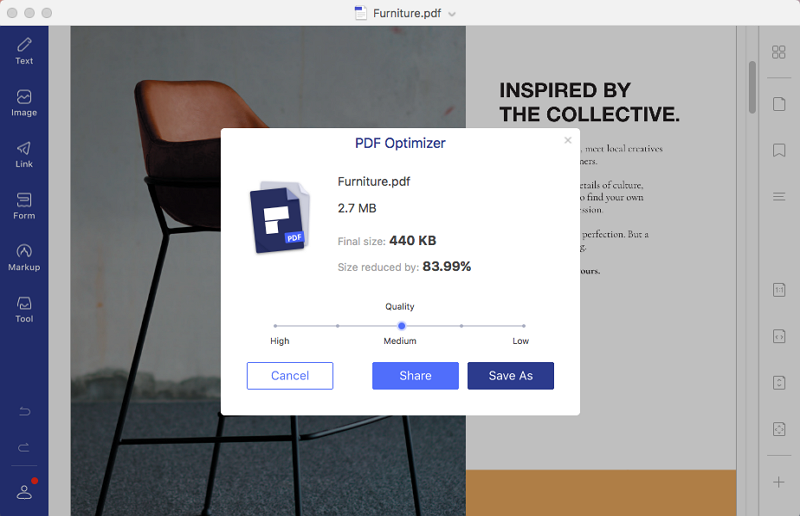
PDF如何拆分?PDF拆分方法有哪些?看完上面由万兴PDF带来的内容,相信大家都有所了解了。上面的两种方法都是比较简单的,大家只要按照方法一步一步来操作,那么就可以将PDF拆分的。


